Привет дорогие читатели моего блога .
Настройка ipv6 туннеля.
Сегодня мы с Вами будем настраивать ipv6 прокси путём туннелирования. Воспользуемся услугами брокера tunnelbroker . Для этого переходим на сайт и регистрируемся, заполнив все поля.
И да чуть не забыл сказать, у Вас уже должен быть куплен виртуальный сервер. Тут не имеет значения какой именно и у какого хостинга, нам нужен всего лишь основной ipv4 сервера. Ну и конечно должна быть уже настроена сеть на сервере.
Главное чтобы он был на базе Linux и установленной ОС Centos . Потому что дальнейшая инструкция будет именно для этой ОС.
После регистрации тапаем на Create Regular Tunnel
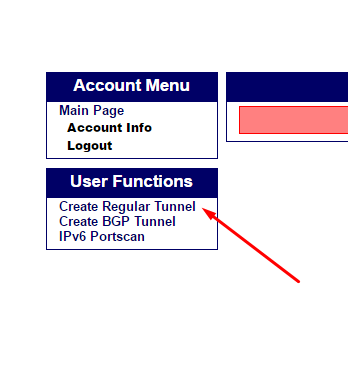
Затем идём в панель управления своего сервера и копируем свой ipv4 адрес.
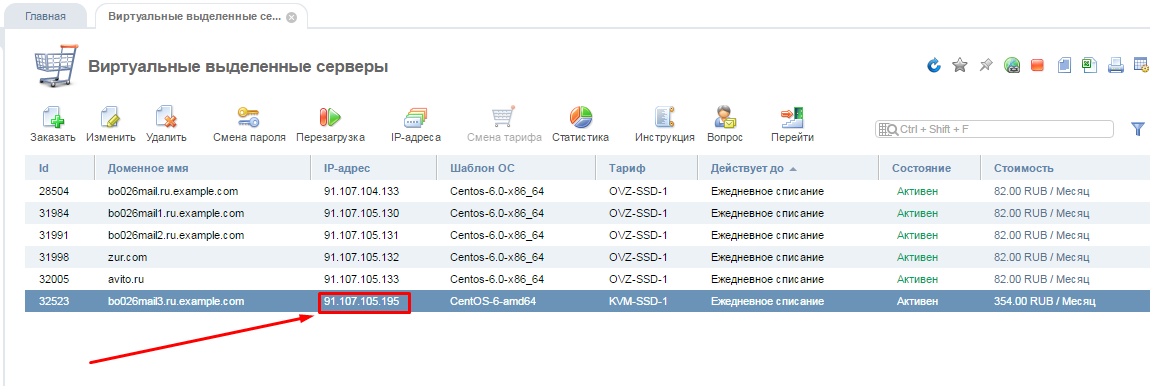
И после вставляем уже на сайт брокера, после выбираем локацию.
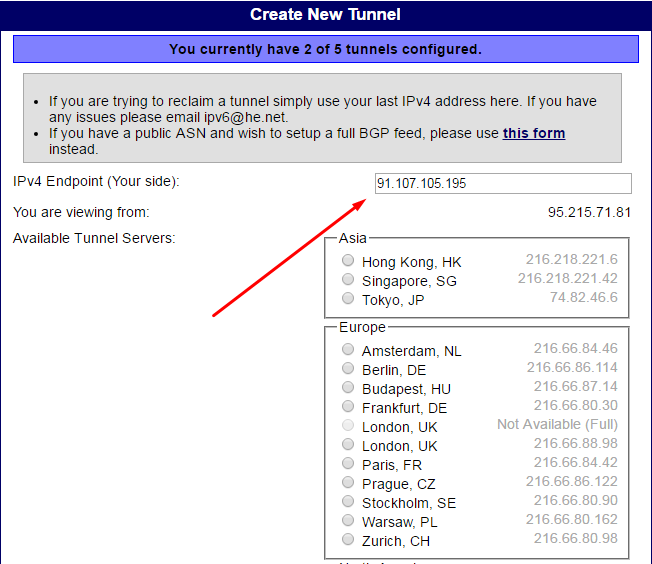
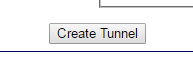
После чего переходим к следующему шагу . Нас интересует строчка Routed /48, получаем 48 подсеть и жмём на Example Configuration , как на скрине ниже
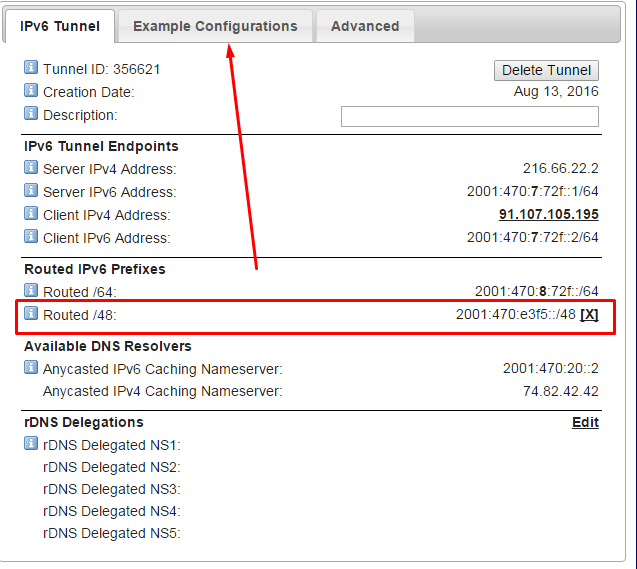
В Example Configuration выбираем ОС Linux-route2 и в форме появляются 6 команд, которые мы должны вставить в SSH клиент, подключившийся к нашему серверу.
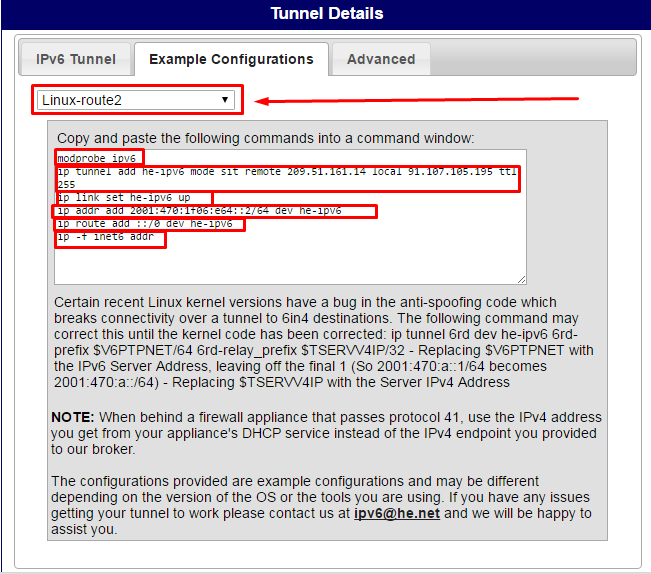
Надеюсь у Вас есть уже Ssh клиент, если нет, то качайте тут. Открываем наш клиент и вставляем наш IP и пароль от SSH (присылаются на почту при покупке сервера)
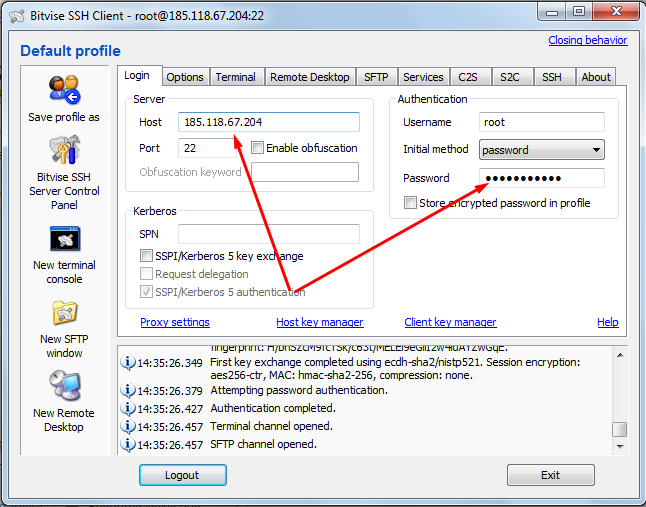
И так мы подключились к серверу и теперь нам надо вбить первую команду и дождаться окончании установки дистрибутивов.
yum update && yum -y install wget gcc mc net-tools nano
Подтверждаем установку нажатием кнопки Y и enter в итоге увидим вот такое окончание.
Идём дальше
Отключаем фаерволы
chkconfig iptables off && service iptables stop chkconfig ip6tables off && service ip6tables stop
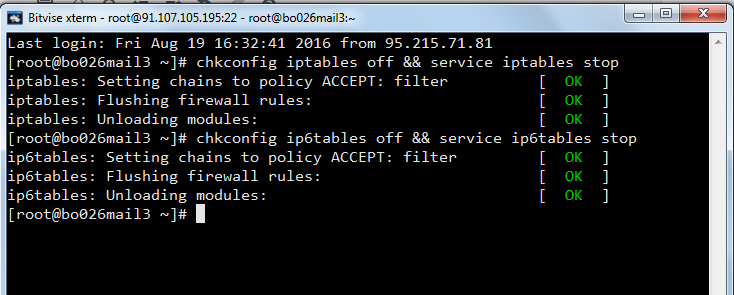
После вводим поочерёдно 6 команд скопировав из окна Example Configuration. Все команды должны пройти молча, кроме последней. В итоге у нас должен появится новый интерфейс he-ipv6

Сделайте для гарантии
ip -6 route del default
Всё мы настроили сеть. Если у Вас произошли ошибки, то Вам необходимо настроить сеть на самом сервере перед добавление нового интерфейса.
Теперь нам необходимо скачать 3proxy , сгенерировать ipv6 из 48 подсети что нам выделил броккер и создать конфигуратор 3proxy.cfg
Начнём. Для этого я заранее подготовленный архив с 3proxy закачиваю на сервер
Для этого воспользуемся ftp клиентом на этой же программе ssh. Мы просто в папку /root перетаскиваем архив
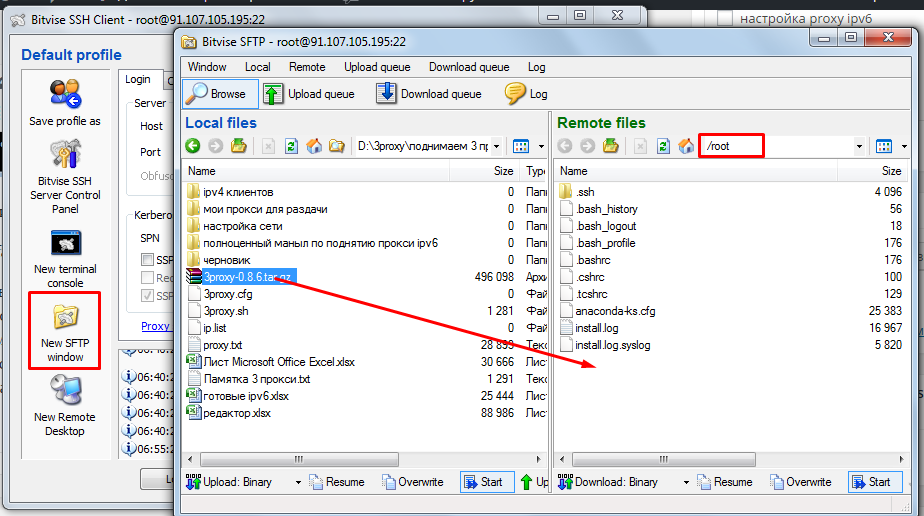
Теперь разархивируем его
tar zxfv 3proxy-0.8.6.tar.gz
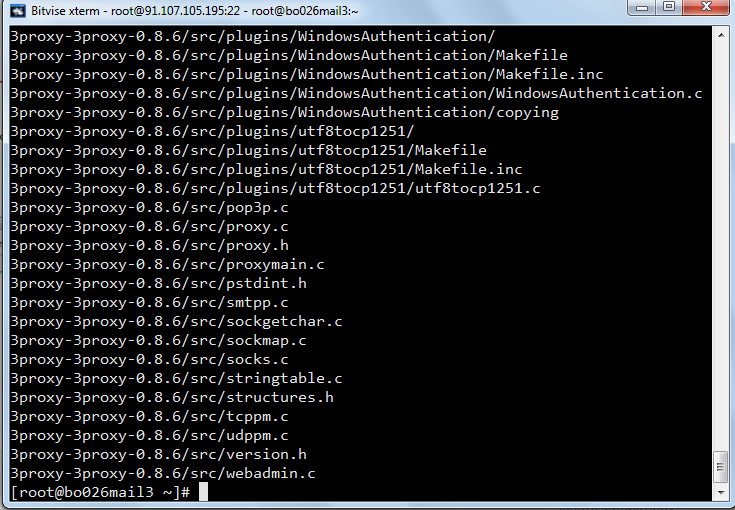
Открываем дирректорию
cd 3proxy-3proxy-0.8.6/
Компилируем
make -f Makefile.Linux
Создаём дирректорию
mkdir /usr/local/3proxy
Копируем бинарник
cp src/3proxy /usr/local/3proxy/
Делаем полные права пользователя
chmod +x /usr/local/3proxy/3proxy
Открываем дирректорию
cd ../
Скачаем скрипт по генерации ipv6
wget http://blog.vpsville.ru/uploads/random-ipv6_48-address-generator.sh
Изменение прав сценария
chmod +x random-ipv6_48-address-generator.sh
Отредактируем скрипт, заменив MAXCOUNT -нужное число ip и network-сеть что выдал броккер
nano random-ipv6_48-address-generator.sh
вот наша 48 network выданная броккером
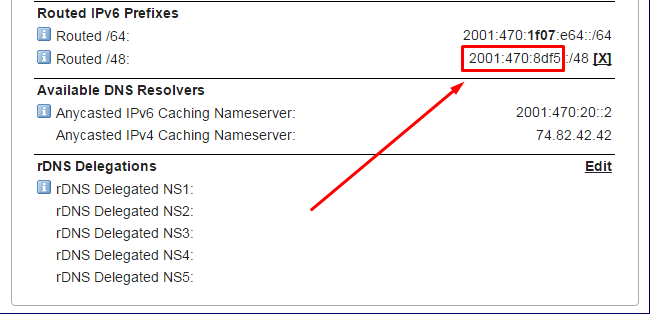
Вот здесь редактируем скрипт
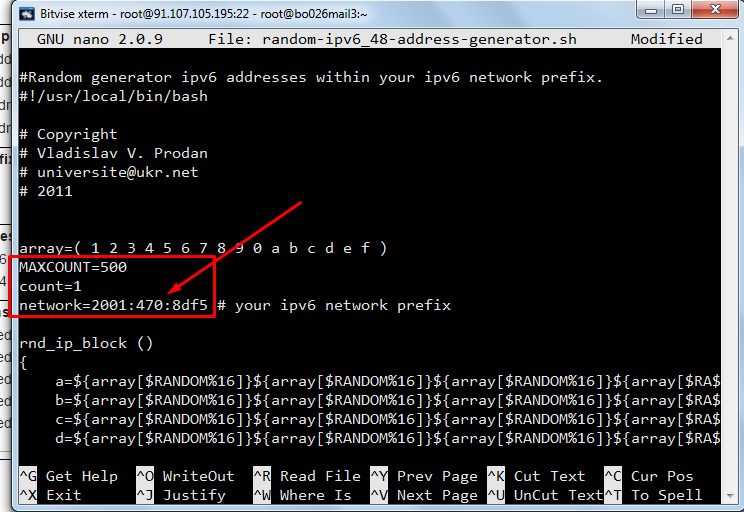
И сохраняем изменения, для этого нажмите сочетаний клавиш
клавиш CTRL +войти
Ctrl + X
Такой командой вы все адреса которые создаст random-ipv6-address-generator.sh сразу добавите на интерфейс
./random-ipv6_48-address-generator.sh | awk '/2001:470/ {print}' | while read line; do ip -6 addr add ${line}/48 dev he-ipv6; done
Вот так записываем их в файл ip.list
ip -6 addr show dev he-ipv6 | awk '/inet6.*2/ {print $2}' > ip.list
У нас на сервере в папке root появился файл ip.list
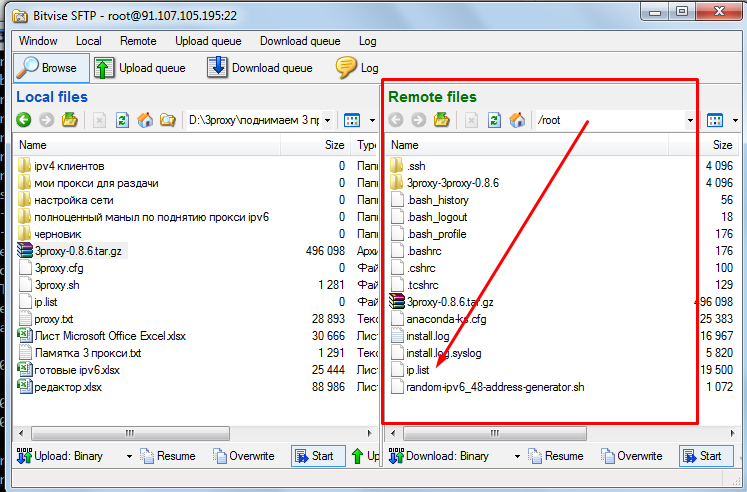
Попробуйте пропинговать гугл. Для этого скопируем наш ip.list к себе на компьютер и откроем редактором-я использую notepad ++
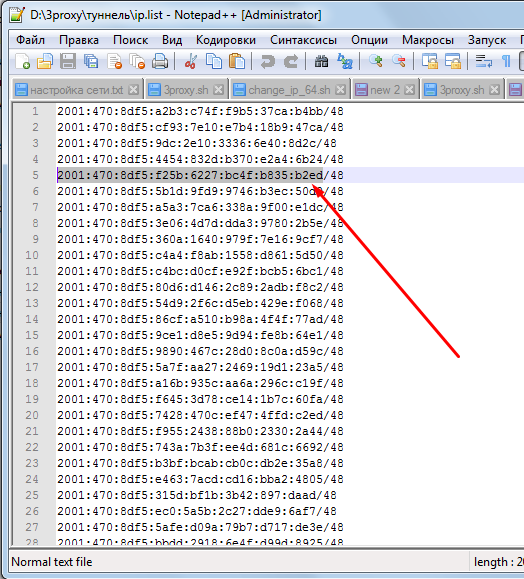
Скопируем один из адресов ipv6 и подставим вот в эту строчку
ping6 -I 2001: 470: 8df5: F25B: 6227: bc4f: b835: b2ed ipv6.google.com
вставляем команду и жмём enter. Смотрим пингуется ли адрес к googl
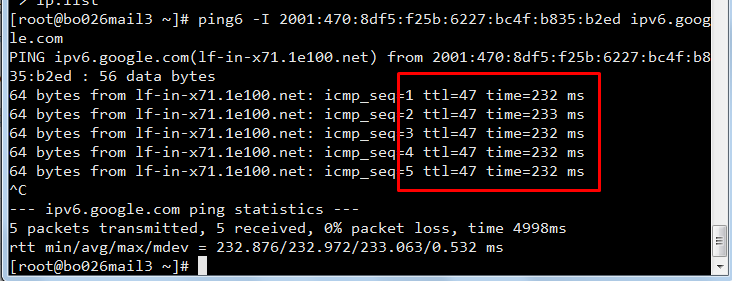
Если всё гуд, то должно быть как на скрине выше. Останавливаем пинг нажав
CTRL + C
Мы убедились что наши ipv6 работают. Теперь надо создать конфигуратор 3proxy.cfg
Для этого нам нужно закачать специальный скрипт по автоматизации создания самого конфига.
Перед этим подставив в скрипт наш ipv4 адрес нашего сервера.
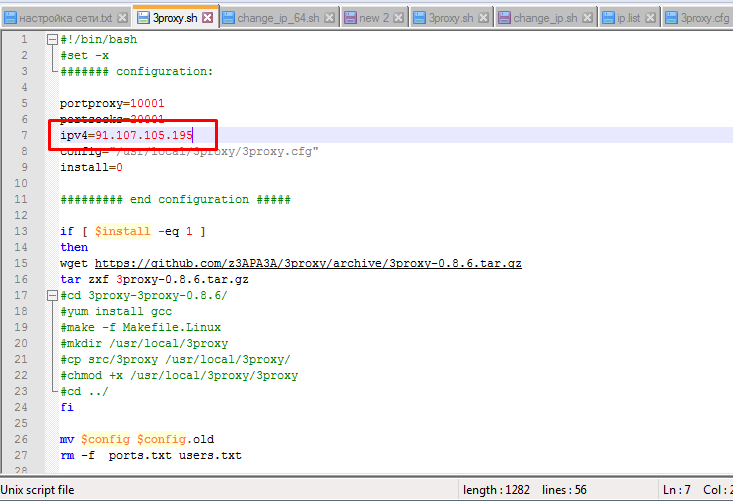
И кидаем его в папку root. После поправим наш ip.list убрав /48. Эти значения нам не нужны. Оставим только ipv6 адреса и также кидаем этот файл в папку root, заменив старый файл
Теперь можем запускать наш скрипт командой
bash /root/3proxy.sh
После этого в папке /usr/local/3proxy появляется наш конфиг
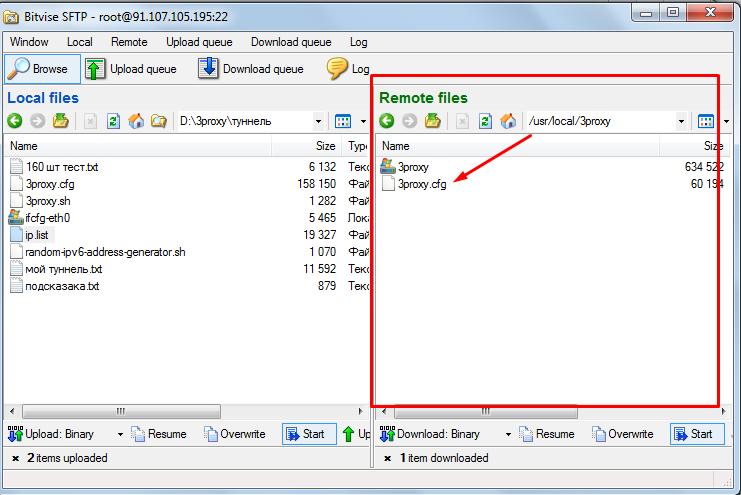
Осталось его запустить
/usr/local/3proxy/3proxy /usr/local/3proxy/3proxy.cfg
Затем убиваем процесс и снова запускаем 3proxy
killall 3proxy/usr/local/3proxy/3proxy /usr/local/3proxy/3proxy.cfg
Теперь можем проверять наши прокси